Q:古いデジカメを使っているので、天体画像の背景のざらざらが目だちます。きれいにする方法はありますか?
A:デジタルカメラでは、感度を高く設定して撮影すると背景のざらつきが目だつようになってきます。これを目だたなくするためにはいろいろな方法がありますが、今回は「トーンカーブ」機能を使って、簡単明瞭にできる方法を紹介します。

今回は「トーンカーブ」機能を使って、簡単明瞭に天体写真のバックグランドのノイズを目だたなくする方法を紹介します。
トーンカーブは、文字通り画像の階調(トーン)を変えるためのもので、軟調(コントラストが弱い)、硬調(コントラストが強い)などの調整ができる機能です。詳しい説明は省きますが、これを使うと、背景の荒れを簡単に修正することができます。

まずは、左上のメニューにある「階調」から「トーンカーブ調整」を選択し、「トーンカーブ」ダイアログを開きます(画像1)。この斜めの線が画像の階調(トーン)の変換ぐあいを表わしています。左下から右上まで斜め一直線になっているのは、まだなにも手を加えていないことを示しています。この斜めの線をマウスでクリックすると黒い点(=アンカー)が現われ、そこだけ線が固定されます。また、線をドラッグして曲線や直線にすると、それにあわせてトーンが変化し「画像の調子」を変えることができます。
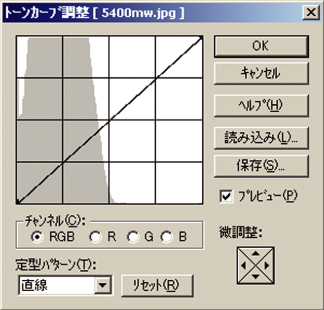
画像1:
トーンカーブダイアログを開いたところ。左下(シャドウ部)から右上(ハイライト部)にかけて走る、斜めの直線を操作することで、画像の階調を変化させることができる。 |

今回は、シャドウ部(=暗い背景部分)のみを変更するため、中間調からハイライトにかけては線を動かさないようにします。そのため図2の位置で線の上をクリックしてアンカーを打ちます。このアンカーはドラッグをしないかぎり、位置が変わりません。一番左側のアンカーの位置が重要です(画像2)。
アンカーを打つときは、トーンカーブの背景に表示されているヒストグラムに注目しましょう。一番高い山の部分がバックグランドをあらわしています。この山の左右の分布の中央あたりのトーンカーブの位置をクリックしてアンカーを表示させたら、あとは中央付近、中央と一番右端との中間あたりの2点にアンカーを打ちます。
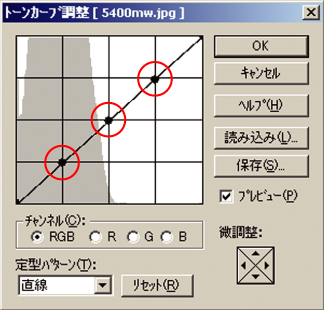 画像2: 画像2:
トーンカーブにアンカーを3点打って、線を固定させたところ。線のバックにあるヒストグラムを参考にしながら、アンカーの位置を決めよう。 |

次に、トーンカーブの一番左下をクリックしてアンカーを打ち、これをまっすぐ上にドラッグしていきます(画像3)。これでバックグラウンドが明るくなりますが、同時にざらつきがなくなっていくのがわかるでしょう。
このトーンカーブの形は、「バックグランドの明るさの違いをほとんど無くす」という画像変換になります。完全な水平にするとざらつきが完全になくなり、逆に不自然になってしまうので、すこし左が下がる程度にしておきます。逆に水平より高くすると、ネガポジ反転したような変な画像になってしまいます。処理の途中段階や最終結果を保存するときは、FITS形式の「32ビット実数」オプションを選択することをお勧めします。ファイルサイズは大きくなりますが、画像の全データを切り捨てることなく保存できるので、高品質のまま処理を再開することができます。
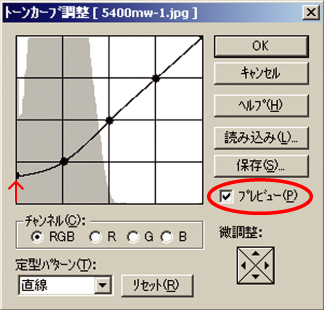 画像3: 画像3:
一番左下のアンカーをドラッグして、暗い背景部分を調整したところ。「プレビュー」にチェックを入れると、リアルタイムで画像の変化を見ながら調整できるので便利。 |

トーンカーブの作業でバックグラウンド全体が明るくなってしまいましたが、これはレベル調整で簡単に修正できます。バックグラウンドは完全な黒でなく多少明るさがある方が自然に見えますが、個人の好みで調整してみてください。
|